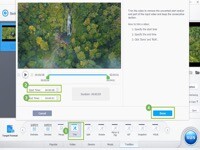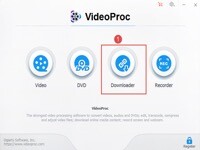如何使用videoproc for mac转换、编辑、压缩视频?
时间:2019-01-16 浏览次数:593 编辑:user02
VideoProc for mac是一款多功能的视频处理工具,功能很齐全,使用很便捷,那么该怎么使用VideoProc for mac转换、编辑、压缩视频呢?这里为大家带来详细的图文教程,还不会使用VideoProc for mac特别版的朋友赶紧来参考一下吧!

将视频转换为任何格式
步骤1:导入视频文件。您可以直接拖动视频文件或单击视频窗口顶部的添加视频图标。或单击“视频文件夹”图标以加载视频文件夹。VideoProc能够批量处理视频和视频文件夹,包括4K UHD / 8K剪辑。
步骤2:选择输出格式。应快速加载源视频文件,然后选择输出格式。
*将视频格式从一个转码到另一个。单击视频按钮,您可以选择视频格式列表。单击“热门”按钮以检查常用的媒体格式。
*将视频转换为设备。单击设备选项卡可查看iPhone,Android,iPad,三星,华为,ps4,Xbox,OPPO的更多设备预设配置文件,仅举几例。
步骤3:点击右下角的RUN按钮开始处理视频。

开关音乐格式
步骤1:单击主界面上的视频图标,然后点击顶部工具栏上的音乐按钮,选择您要处理的音乐文件。或者直接拖动源歌曲文件。您可以一次添加多个曲目。请注意,您无法同时导入音频和视频文件。
步骤2:从“音乐”选项卡下的“目标格式”列表中选择所需的格式。
可选步骤
调整音频参数:点击编解码器OPT按钮,在格式选项卡下,您可以调整歌曲质量,音频编解码器,通道,采样率和比特率。
编辑元数据:单击名称和标签选项卡以添加和编辑有关该曲目的一组信息,例如歌曲名称,艺术家姓名,专辑,流派,歌词等。然后单击“完成”按钮以应用编辑并关闭窗口。
步骤3:单击RUN按钮处理音频音乐转码。

编辑视频
单击主界面上的“视频”按钮,然后导入要编辑的视频。下面的指南将引导您完成编辑过程。
*如何剪切视频
步骤1:单击视频信息下方的“剪切”图标,将出现一个新窗口。
步骤2:将剪辑的边缘向中心拖动以获得所需的片段。单击右侧的橙色“剪切”按钮,然后单击剪辑修剪器旁边的“编辑”图标,然后在剪辑开始和结束时进行微调。您可以将视频剪切为多个要保存的片段,作为新剪辑,删除不需要的部分。
步骤3:单击“完成”按钮将更改应用于剪辑。

*如何裁剪视频
步骤1:单击“裁剪”按钮以显示裁剪选项。
步骤2:选中Enable Crop框,您应该看到一个可调框架。只需移动框架即可裁剪剪辑。单击“预设”下拉图标以获取宽高比列表,选择您希望获得的比率,剪辑将自动裁剪。您还可以前往“位置”区域并微调视频大小。
步骤3:单击“完成”以保存更改并关闭窗口。

*如何为视频添加字幕
步骤1:单击“字幕”按钮以打开字幕窗口。
步骤2:单击添加SRT文件...并从您的计算机中选择一个字幕文件。
步骤3:单击“启用并刻录”框,选择字幕位置,语言和字体。
步骤4:单击“完成”按钮开始将字幕放入剪辑。

*将效果应用于视频
步骤1:单击效果按钮以显示视频效果控件。
步骤2:单击要添加到剪辑的视频效果和过滤器。
步骤3:在右侧,您可以调整视频亮度,对比度,饱和度,色调和伽玛。单击“重置”以删除调整。
步骤4:单击“完成”按钮将视频效果应用于剪辑。

*如何旋转视频
步骤1:单击“旋转”按钮以显示“旋转”选项。
步骤2:您可以单击“左旋转”,“右旋转”,“垂直翻转”或“水平翻转”。单击“重置”以重置旋转。
步骤3:单击“完成”按钮以应用更改。

*如何为视频添加水印
步骤1:单击Watermark图标并选中Enable Watermark(启用水印)框以访问水印控件。
步骤2:输入您要放置的文本水印。您可以将其拖放到您喜欢的大小和位置。单击图像选项卡,然后选择图像并放置图像水印。
步骤3:如果水印合适,请单击“完成”按钮为剪辑添加水印。

如何压缩视频
4K和8K视频的文件大小总是很大。VideoProc可将视频文件大小减少高达90%,并保留高质量,节省空间,加快共享和上传速度。
步骤1:导入您想要缩小的视频文件。
步骤2:执行以下操作以缩小视频文件的大小。
*单击“剪切”按钮可修剪视频中不需要的部分。
*单击编解码器OPT按钮以获得更多视频设置。将质量滑块拖动到左侧以降低质量。
*在视频编解码器选项下,更改视频编解码器以减小尺寸,例如,HEVC是4K超高清视频的最有效编解码器。
*将视频比特率降低30%以压缩视频而不会出现明显的质量损失。单击“分辨率”下拉图标可降低分辨率。调整分辨率时比特率会发生变化。
步骤3:单击“完成”按钮以应用压缩设置。

小编点评
以上就是关于“如何使用VideoProc for mac转换、编辑、压缩视频?”的全部内容了,希望能对你有所帮助。